很多使用AutoCAD2007软件的朋友们,并不熟悉其中背景是怎么变白的?在此文章中就为你们带来了AutoCAD2007将背景变白的详细操作流程。
第一种方法
首先我们打开AutoCAD2007软件,绘图区域点鼠标右键,点选项,或者输入命令OP回车。
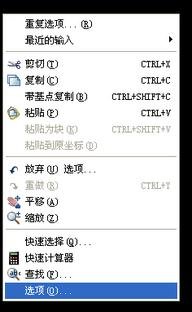
然后在显示栏里面点颜色。
最后选择二维模型空间、统一背景颜色,然后在颜色位置换成需要的,点应用关闭即可。
第二种方法
首先打开AutoCAD2007软件,然后如下图所显示,这里打开cad软件之后背景颜色是黑色的。
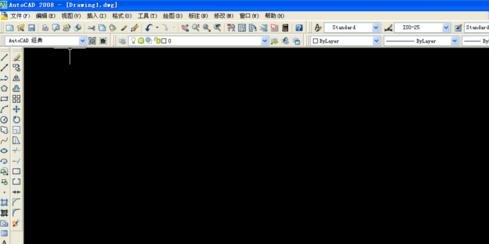
接着打开-“工具”-“选项”。
然后在单击“显示”-“颜色”按钮。
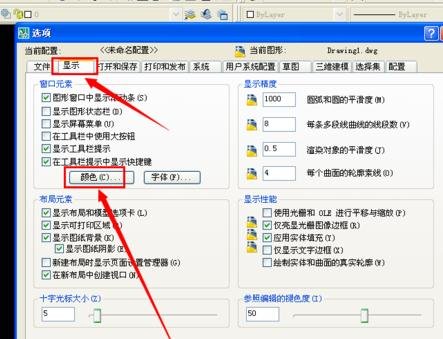
再选择颜色的三角符号,选择“白”。
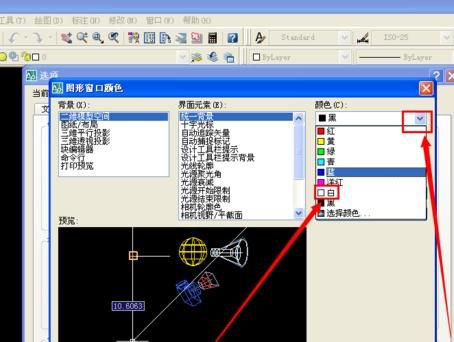
这里在单击“应用并关闭”。
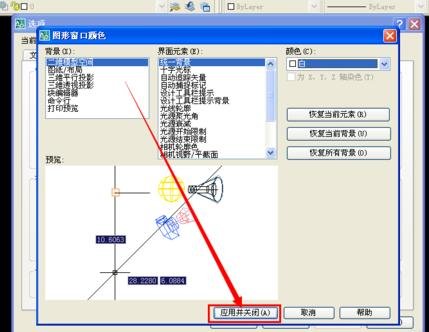
最后我们在回来选项里,单击“确定”这样就可以了。
根据上文讲解的AutoCAD2007将背景变白的详细操作流程,你们是不是都明白了呀!



 超凡先锋
超凡先锋 途游五子棋
途游五子棋 超级玛丽
超级玛丽 口袋妖怪绿宝石
口袋妖怪绿宝石 地牢求生
地牢求生 原神
原神 凹凸世界
凹凸世界 热血江湖
热血江湖 王牌战争
王牌战争 荒岛求生
荒岛求生 植物大战僵尸无尽版
植物大战僵尸无尽版 第五人格
第五人格 香肠派对
香肠派对 问道2手游
问道2手游




























